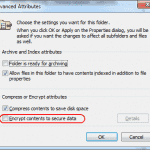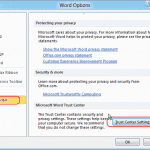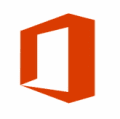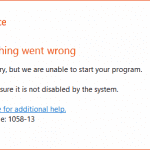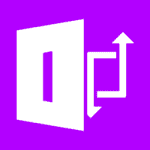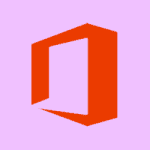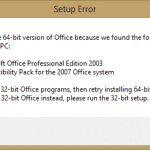โดย มิทช์ บาร์ตเล็ต8 ความคิดเห็น
เปิดหรือปิดฟีเจอร์คลิปบอร์ดของ Microsoft Office 2016 หรือ 2013 โดยใช้ขั้นตอนง่ายๆ เหล่านี้
- ใน Excel, Word หรือ Powerpoint ให้เลือก “บ้านแท็บ”
- เลือกลูกศรถัดจาก “คลิปบอร์ด“.
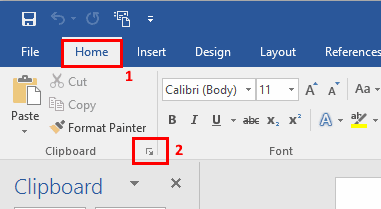
- เลือก "ตัวเลือก” ที่ด้านล่างซ้ายของหน้าต่าง
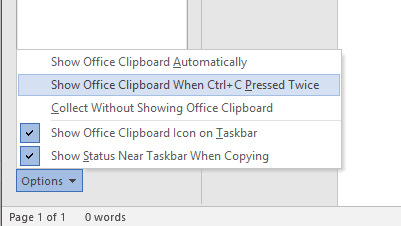
เลือกหรือยกเลิกการเลือกตัวเลือกตามต้องการ:- แสดงคลิปบอร์ดของ Office โดยอัตโนมัติ – เปิดหรือปิดใช้งานลักษณะที่ปรากฏของแถบด้านข้างของ Office คลิปบอร์ด
- แสดงคลิปบอร์ดของ Office เมื่อกด CTRL + C สองครั้ง – เปิดหรือปิดความสามารถในการเปิดแถบด้านข้างของคลิปบอร์ดโดยกด C ในขณะที่กดปุ่ม CTRL ค้างไว้สองครั้ง
- รวบรวมโดยไม่แสดงคลิปบอร์ดของสำนักงาน – คัดลอกรายการโดยอัตโนมัติโดยไม่แสดงแถบด้านข้างของคลิปบอร์ด
- แสดงไอคอนคลิปบอร์ดของ Office บนทาสก์บาร์ – เปิดหรือปิดไอคอนในทาสก์บาร์ของ Windows
- แสดงสถานะใกล้แถบงานเมื่อคัดลอก – เปิดหรือปิดกล่องสีเหลืองที่ปรากฏที่มุมล่างขวาที่ระบุว่า "รายการที่รวบรวม" เมื่อคัดลอกรายการ
คุณอาจชอบ